Chrome 87 executa comandos na barra de endereços; saiba como
Google Chrome 87 possui recurso escondido que executa comandos na barra de endereços do navegador; saiba como ativá-lo
Google Chrome 87 possui recurso escondido que executa comandos na barra de endereços do navegador; saiba como ativá-lo
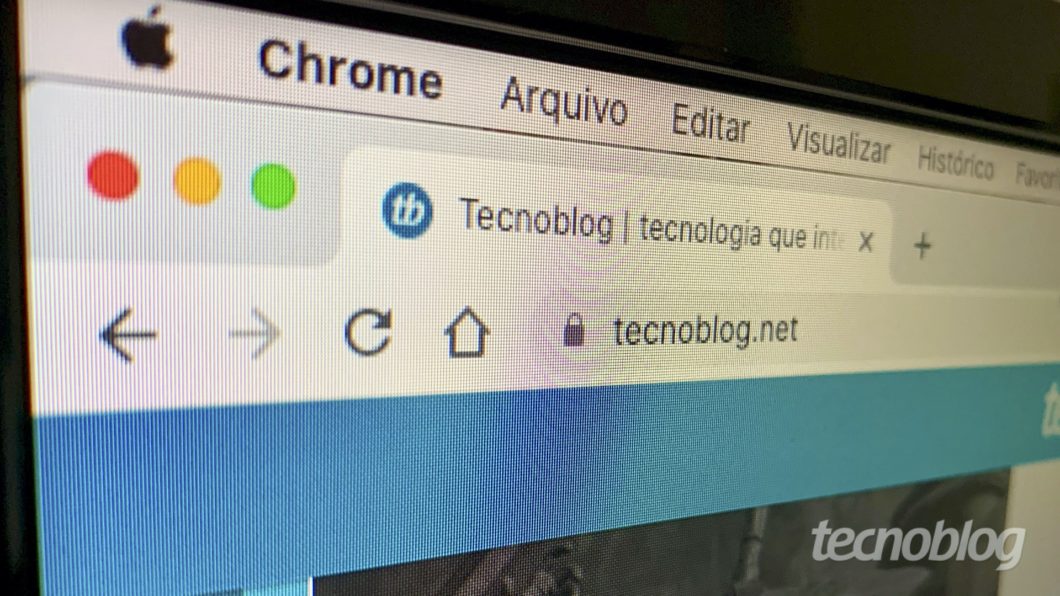
A barra de endereços do Google Chrome 87 não serve apenas para entrar em sites ou fazer buscas. A nova versão do navegador do Google para computadores possui um recurso oculto que executa comandos para abrir novas janelas anônimas, configurações e afins ao digitá-los na barra. A função, no entanto, requer a ativação prévia.
Conhecido como “Chrome Actions”, o recurso permite que os usuários executem comandos diretamente pela barra de endereços. Funciona assim: ao digitar “abrir janela anônima”, por exemplo, o navegador sugere um atalho que, ao clicar sobre a opção, executa a ação solicitada.
O Tecnoblog teve acesso ao recurso nesta quinta-feira (26) com o Google Chrome 87.0.4280.67 instalado no macOS Big Sur (11.0.1). Durante os testes, foi possível abrir janelas anônimas, limpar os dados de navegação, gerenciar senhas e mais com comandos em português do Brasil.
A função está disponível para computadores com Chrome OS, Linux, macOS e Windows e a versão 87 do navegador, disponibilizada na semana passada com a promessa de melhorias no desempenho e novo leitor de PDF, instalada. Para utilizar o recurso, é preciso ativá-lo pelo Chrome Flags, conforme explicamos logo abaixo.
Os comandos devem ser executados diretamente na barra de endereços para serem acionados. Por exemplo, caso queira limpar os dados de navegação, basta digitar “limpar o cache”. O browser irá sugerir em seguida um botão com a ação solicitada, que levará o usuário diretamente às configurações do Chrome após o clique.
O Chrome Actions, no entanto, não vem ativado por natureza. Saiba como habitá-lo em seu navegador:
Após a reabertura do browser do Google, será possível utilizas as centenas de comandos disponíveis, conforme encontrado no código-fonte do Chromium (source.chromium.org). Caso queira desativar o Chrome Actions, basta reverter os passos do procedimento listado anteriormente.
Com informações: BleepingComputer, SlashGear e Techdows